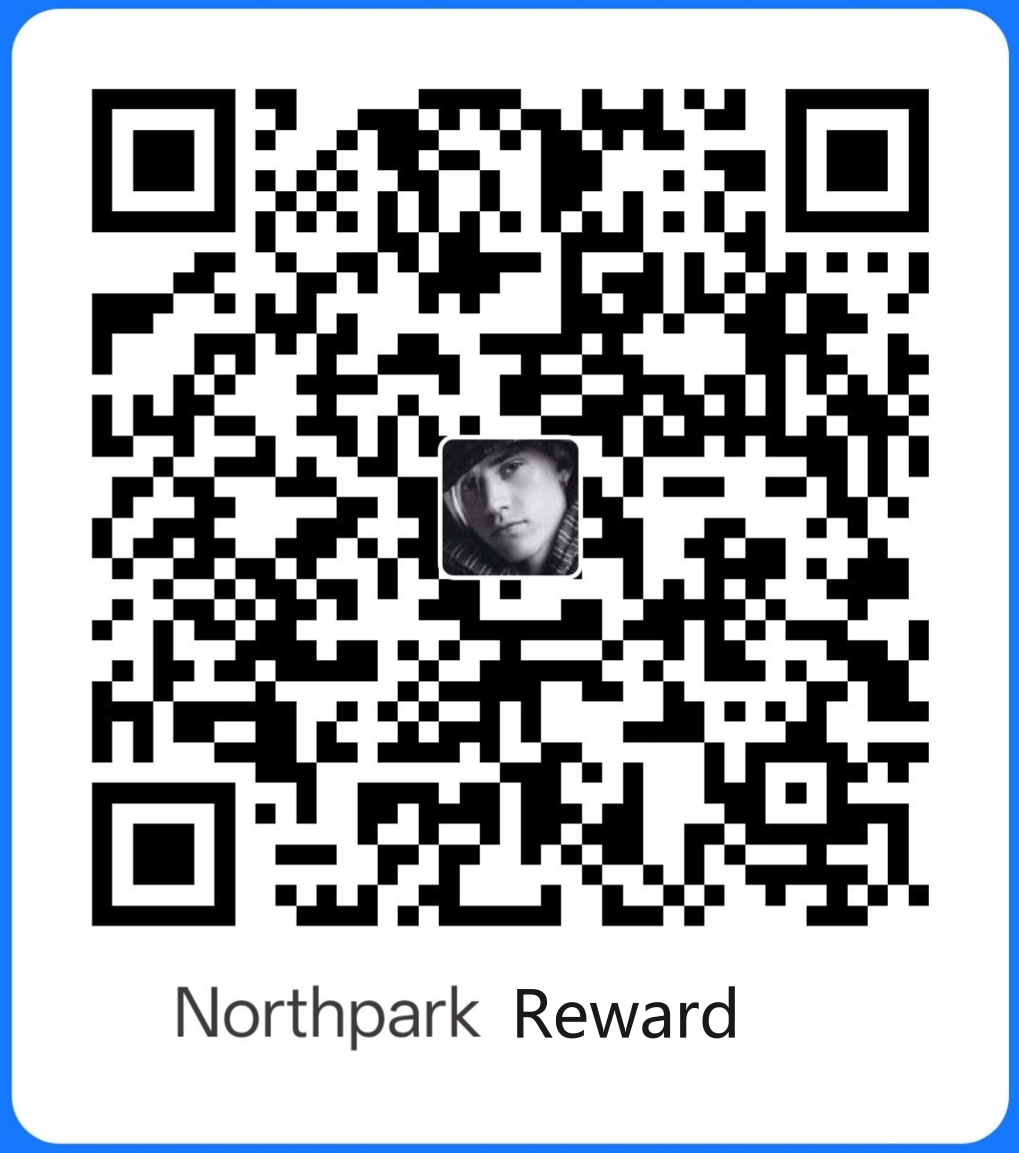软件介绍
XMind 是深圳爱思软件推出的一款功能强大的 思维导图 工具,因其功能强大、易上手、对新手友好的操作界面以及足够的专业性成为了目前国内受众最广,也是知名度最高的一款 思维导图 软件。 XMind 应用全球先进的Eclipse RCP软件架构,是集思维导图与头脑风暴于一体的“可视化思考”工具,可以用来捕捉想法、理清思路、管理复杂信息并促进团队协作。
软件特点
用户界面升级
- 用户界面的升级是有史以来最大的一次改动。带有全新大图标的工具栏、更加清晰的窗口风格和属性视图、重新设计的标签栏、以及改进的图标和剪贴画库
主页控制面板
- 每次打开XMind,都可以看见全新的主页控制面板。通过面板,可以选择导图结构、选择一个漂亮的主题风格、打开最近使用的文件来创建思维导图
甘特图
- 在“甘特图”视图中,可以直接添加/修改任务信息,包括开始/结束日期、被指定人、优先级和进展
信息卡
- XMind提供直观独特的方法显示详细信息,每个主题的信息卡中,允许用户显示或隐藏标签、备注、超链接和任务
评论
- 可以将XMind文件发送给同事或朋友,征求他们的意见,这样他们便可以在您的思维导图上进行评论,而不是直接修改导图
标注
- 标注是插入附加文本的一种很棒的方法,在XMind里,标注不仅是一种形状,也是附加到主题的真正附件,它还可以繁衍自己的子主题
导出/打印导图大纲
- 以文本、PDF或MS Word文件格式导出思维导图大纲,得到一个宽泛的思维导图概述,以备后续使用。这有利于节省时间和提高生产力。通过打印大纲,思维导图会变成一系列想法的树状图形
保存到Evernote
- 将导图保存为Evernote备注并共享,以便更方便地与其他人协作。可以将导图保存到最流行的笔记工具,作为大的图像、大纲文本,甚至.xmind文件本身
时间轴
- 它可以按照时间顺序和主题趋势来展示事件列表。还可以使用它来帮助团队成员追踪项目的重要阶段和时间进度表
主题&字体
- XMind里包含10种字体,可以神奇般地美化您的思维导图,所有字体都是开源且跨平台的,能够确保你的思维导图在Mac/Windows上都能看起来很漂亮。十多个新增的主题能给所有人带来惊人的体验,可以使用高级主题编辑器设计自己的主题
版本更新
- 优化了帐户对话框中的用户名显示
- 修复了图像添加到剪贴画出错的问题
- 修复了导出到项目时的错误报告问题
- 修复了特殊情况下的软件退出问题
- 修复文件打开错误的问题
- 修复了PPT导出错误的问题
- 修复了其他已知问题
其他说明
Windows
- 先安装XMind主程序,安装完成后,不要打开XMind,然后直接安装本破解补丁,即可完美破解。安装破解补丁的过程中,需要修改hosts,这是为了屏蔽XMind的联网验证,修改hosts时,360安全卫士、腾讯电脑管家、金山卫士等国产安全软件会拦截,请予以放行!另外在挂VPN的时候,hosts条目会失效,从而导致XMind破解失效,所以请不要在翻墙的时候使用XMind。
MacOS
文件损坏打不开的解决方法:
- 打开终端(按F4启动Launchpad,终端默认在“其他”中)。
- 输入代码:sudo spctl –master-disable(建议直接复制粘贴,若手输则注意空格横线)。
- 按回车输入自己电脑密码,再次回车(密码不会显示出来,放心输就好)。
- 打开系统偏好设置 » 安全性与隐私,若显示任何来源,大功告成;若没有此选项,一定是你前面的步骤不对。回到桌面双击安装文件,发现都可以打开啦,尽情享受Mac带给你的乐趣吧!
激活步骤:
- 安装官方版软件,先打开软件并试用,然后退出软件,在hosts文件添加如下条目(防止软件在线验证)
127.0.0.1 xmind.net
127.0.0.1 www.xmind.net
(不会改hosts请看百度经验)
- 打开应用程序文件夹,找到xmind,右键显示包内容,打开content文件夹,将RCE文件夹拷贝进去,打开Eclipse文件夹,将xmind.ini拷贝进去替换原文件
- 打开软件,帮助>序列号,邮箱随便填,注册码XAka34A2rVRYJ4XBIU35UZMUEEF64CMMIYZCK2FZZUQNODEKUHGJLFMSLIQMQUONLYCATHY6NZL37JXP4PZXQFILMQ2RG5R7G4QNDO3PSOEUBOCDRYSSXZGRARV6MGA33TN2AMUBHEL4FXMWYTTJDEINJXUAV4ONLYCATHYWVF3ONLYCATHY546U3NBGOI3ZPAP2SO3CSQFNB7VVIY123456789012345
软件截图